Содержание
- Как установить IPTV на телевизор Smart TV
- Установка Simple Smart IPTV, основные способы в зависимости от модели
- Настройка IPTV на телевизорах Samsung Smart TV
- Загрузка и редактирование плейлистов
- Особенности подсоединения приставки IPTV
- Какая выгода от IPTV?
- Поддерживающие модели
- Подключение интернета к TV
- Настройка IPTV
- Дополнительные приложения
- Как установить на разные платформы
- Как настроить SS IPTV
- Родительский контроль
- Возможные проблемы
Имея телевизор с функцией Smart-TV, пользователи могут смотреть IPTV-каналы бесплатно. К сожалению, о такой возможности провайдеры не рассказывают, предлагая подключение кабельного телевидения или платные ресурсы. Инструкции в статье помогут подключить SS IPTV для Smart TV Samsung для комфортного просмотра любимых каналов.
Как установить IPTV на телевизор Smart TV
Чаще всего после покупки нового телевизора с функцией Smart TV пользователи смотрят доступные каналы в плохом качестве и удивляются, почему это происходит. Причина — деактивация функций данного устройства. Чтобы начать просмотр каналов, нужно установить приложение IPTV.
Установка Simple Smart IPTV, основные способы в зависимости от модели
Установку приложения IPTV для Смарт ТВ приводим на примере телевизоров от производителя Самсунг. Процедура установки происходит с помощью с флешки.
Запуск на «Non-Tizen» телевизорах
Первый способ
Запустить программу SS IPTV для Smart TV на телевизоре Samsung с операционной системой Non-Tizen можно, выполнив следующие правила:
- Скачать архив с официального сайта приложения на компьютер.
- Распаковать содержимое архива на флешку. Путь к файлам имеет значение, поэтому нужно распаковать файлы именно в корень флешки.
- Вставить флешку в один из USB-портов телевизора.
- Теперь на телевизоре отобразится приложение SS IPTV.
Второй способ
Для некоторых моделей телевизоров Самсунг можно использовать этот метод:
- В меню выбирается кнопка «Функции Smart».
- Создается учетная запись для устройства. В качестве логина указывают слово «develop», и обязательно устанавливают пароль.
- Снова выполняется вход в меню «Функции Smart», затем «Открыть Smart Hub».
- После входа в магазин нужно выбрать кнопку «Дополнительные приложения».
- Откроется вкладка «Параметры» и выбирается «IP setting».
- В открывшемся окне необходимо ввести адрес 91.122.100.196. Для этого нужно воспользоваться пультом дистанционного управления.
- После данных манипуляций нужно нажать кнопку «Параметры» и провести синхронизацию всех приложений. Для этого нужно нажать Start App Sync.
- Затем в списке находят Simple Smart IPTV и запускают его.
Телевизор готов для использования через IPTV Player для Смарт ТВ.
Запуск на Tizen телевизорах
Для запуска приложения на телевизоре с ОС Тизен, его нужно также предварительно скачать с интернета.
- Скачать архив программы с официального сайта.
- Распаковать содержимое в корневой каталог флешки.
- Вставить флешку в USB-порт телевизора.
- Теперь на телевизоре отобразится приложение SS IPTV.
В меню телевизора «Мои приложения» автоматические появится приложение с флешки.
Способ от OttClub
Многие сервисы, которые предоставляют доступ к платным каналам высокого качества, так же используют SS IPTV и предоставляют свои актуальные инструкцию по установке для всех моделей. OttClub один из них, можете воспользоваться их инструкцией по установке, использовать или нет их плейлисты — решать только вам.
- Перейдите на сайт и зарегистрируйтесь
- Подтвердите почту, сразу после подтверждения у вас будет бесплатный пробный период
- Авторизуйтесь в личном кабинете
- На главной странице справа выберите пункт «Как смотреть»
- Выберите ваше устройство «На телевизоре» -> «Samsung» -> «SS IPTV»
- Следуйте инструкции, на данный момент она такая:
- Ниже будет ссылка на плейлист с вашим уникальным ключом. После подтверждение почты у вас есть бесплатный тестовый период.
Настройка IPTV на телевизорах Samsung Smart TV
Для пользователей, желающих просматривать свои любимые передачи на умном устройстве, нужно правильно настроить IPTV на телевизоре Samsung Smart TV.
Для большинства моделей телевизоров Самсунг не требуется дополнительных настроек после установки приложения SS IPTV. Можно сразу загружать плейлисты и смотреть любимые фильмы и передачи.
Но на некоторых телевизорах Samsung могут возникнуть проблемы с воспроизведением IPTV. Тогда поможет прокси-сервер, который позволит преобразовать протоколы UDP в HTTP. Т.е. после запуска приложения в его настройках нужно отметить галочку напротив «Преобразование UDP в HTTP». Потребуется также дополнительная информация – адрес IP и порт. Их можно посмотреть в настройках роутера и UDP Proxy роутера.
Загрузка и редактирование плейлистов
Готовые плейлисты расположены в настройках приложения. Телеканалы можно просматривать самостоятельно, редактировать и отправлять на другие телевизоры. Главным условием остается подключение всех гаджетов к одному аккаунту.
Плейлисты на экране телевизора обозначены кнопками, при нажатии на которые откроются списки каналов. Чтобы создать свой плейлист, нужно войти в приложение SS IPTV и нажать на кнопку «Настройки». В приложении доступно 2 варианта загрузки плей-листов:
- внешние плейлисты по ссылке;
- внутренние плейлисты по одноразовому коду.
Чтобы загрузить внешний плейлист, нужно:
- Открыть раздел «Контент» в настройках приложения.
- Выбрать раздел «Внешние плейлисты», нажать кнопку «Добавить». После этого ввести имя плейлиста и ссылку на него, нажать «Сохранить».
- Ссылка плейлиста появится на главном экране приложения SS IPTV. При нажатии на нее плейлист загрузится.
После этих манипуляций вы можете в любой момент включить любимый канал и просматривать на нем интересные передачи.
Для загрузки внутреннего плейлиста нужно:
- Открыть раздел «Общие» в настройках приложения, нажать на кнопку «Получить код».
- С компьютера зайти на официальный сайт приложения SS IPTV в редактор плейлистов. Ввести полученный код и нажать на кнопку «Добавить устройство».
- Выбрать на компьютере плейлист и загрузить его на сайте.
- На телевизоре в приложении SS IPTV появится ссылка на добавленный плейлист.
Особенности подсоединения приставки IPTV
Приставки IPTV напоминают тв-тюнеры. Но данный прибор следует подключить не к телевизору, а непосредственно к роутерам с помощью порта Ethernet или Wi-Fi. Чаще всего при подключении используют разъем LAN.
На приставке существуют следующие выходы:
- AV. В этом случае прибор можно подключить к старым моделям телевизоров.
- HDMI. Его используют для современных моделей.
- USB разъем.
Достаточно подключить все необходимые приборы к устройству и перейти на нужный канал.
Таким же образом можно подключать и другие программы и приложения. Единственное предостережение, перед тем как загружать контент на телевизор, нужно воспользоваться антивирусом.
Всем привет! IPTV на Samsung настроить не всегда удается с первого раза. Нет подходящего для работы приложения, телевизор не выходит в сеть или же оказывается, что в настраиваемой модели нет должного функционала по работе с воспроизведением телевидения через интернет. В рамках статьи рассмотрена правильная настройка IPTV на телевизоре Samsung Smart TV.
Содержание
Какая выгода от IPTV?
Просмотр каналов с помощью IPTV на Смарт ТВ Самсунг позволит насладиться:
- Качественной картинкой HD-качества.
- Улучшенным звуком.
- Интерактивностью (можно ставить ТВ на паузу, перемотать назад, сделать запись и прочее).
- Количеством контента и каналов (в списке IPTV можно найти до тысячи каналов различных стран).
Такое телевещание работает за счет передачи данных от провайдера через сетевые протоколы. Если желаете запустить интернет-телевидение, убедитесь, что провайдер услугу предоставляет.
Поддерживающие модели
Все модели телевизоров, выпущенные после 2010 года, реализуют установку IPTV Samsung, с опцией Smart. Приобретать дополнительные ТВ-box обычно для Смарт ТВ не нужно. Как определить поддержку вашей модели и понять, подходит ли IPTV для Samsung Smart TV:
- Узнайте на тыльной стороне корпуса номер модели.
- Выпишите его отдельно, чтобы можно было на него взглянуть еще раз.
- Две первые буквы указывают на тип и место изготовления.
- Цифрами указано, сколько дюймов дисплей.
- Пятая буква – год выпуска. Буква А означает 2008 год.
- Следующие цифры – серия телевизора, первое значение должно равняться или быть больше, чем пять.
В качестве примера рассмотрена модель UE42F5300AK:
- U – LED-дисплей;
- E – европейское производство;
- 42 дюйма размер экрана;
- F – 2013 год;
- 5 = 5.
Модель указывает на то, что телевизор поддерживает необходимую опцию.
Подключение интернета к TV
Прежде чем говорить про установку интернет-телевидения, нужно подключить сам интернет на телевизоре. Сопряжение реализуемо несколькими способами:
- Сетевой кабель от маршрутизатора.
- По Вай-Фай.
- Через
- С помощью Plug&Acces.
Каждый способ уникален по-своему, у него есть преимущества, недостатки и различного рода нюансы.
LAN-сопряжение
Если в телевизоре нет Wi-Fi передатчика, или он довольно слабый, можно воспользоваться патч-кордом и подключить ТВ к роутеру. Делается это просто:
- Приобретите готовый патч-корд нужной длинны или сделайте обжим кабеля коннекторами самостоятельно.
- Один конец кабеля подключите в порт маршрутизатора, второй – в LAN-порт ТВ, что расположен с тыльной стороны.

- В настройках телевизора зайдите в «Меню».
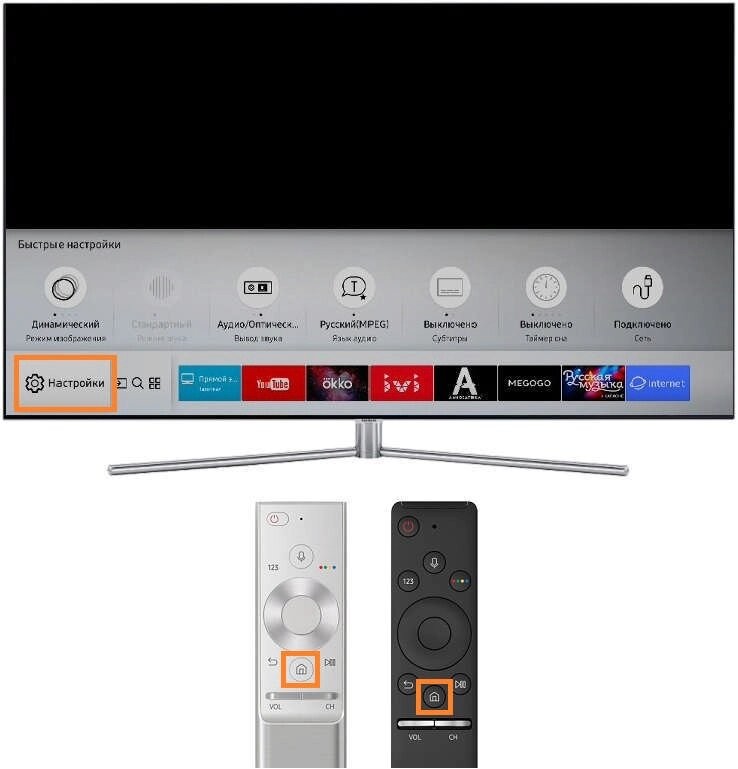
- Выберите «Сеть».
- Далее «Настройки сети» – «Пуск».
- Кликните в появившемся окне «Кабель» – «Тип подключения».
- Ожидайте, пока телевизор подсоединится к сети.
Wi-Fi
С помощью домашнего роутера создайте точку подключения Wi-Fi, задав ей имя и пароль. Далее, по аналогии с предыдущим способом:
- В «Настройки сети» выберите «Беспроводное подключение».
- Выберите свою беспроводную сеть.
- Укажите пароль и жмите «ОК» для коннекта.
WPS
Быстрое сопряжение устройств по Wi-Fi без ввода пароля можно организовать по сценарию:
- Кликните «Настройки сети» в ТВ и выберите «WPS» (Еще может указываться как PBC).
- Теперь осталось открыть канал, нажав на маршрутизаторе кнопку «WPS».
- Готово – ожидайте окончания сопряжения!
Plug&Acces
Задействовать данную опцию можно с помощью наличия такой функции в роутере и обычной под чистую отформатированной флешки. Процедура такая:
- В маршрутизаторе подключите флешку.
- Ждите, пока будет мигать один из индикаторов маршрутизатора (привязанный к данной опции).
- Как только светодиод погаснет полностью, извлекайте флеш-накопитель и подключайте в телевизор.
- Дождитесь, когда произойдет автоматический коннект.
Настройка IPTV
Логика действий для всех телевизоров Самсунг одинакова, хотя интерфейс, размещение и названия опций могут разниться. Настройку IPTV на телевизоре Самсунг делайте так:
- Возьмите в руки пульт ДУ и нажмите на нем кнопку «Smart Hub».
- Затем жмите кнопку «А».
- Выберите «Создать учетную запись» в подтянувшемся окне.
- Затем введите такие данные:
- логин – develop.
- пароль – 123456.
- Кликните «Создать».
- Заново укажите только что использованные логин и пароль.
- С помощью пульта жмите кнопку «Tools» для перехода в параметры.
- В появившемся интерфейсе кликните «Разработка».
- Кликните «Настройка IP-адреса сервера» и введите данные двух IP адресов – эту информацию можно получить у вашего провайдера из договора, или позвонив в горячую линию.
- Затем кликните «Синхронизацию приложений», и как только она завершиться, жмите «Enter». Будьте готовы, что проделанные действия удалят все ранее установленные приложения.
- Далее, Откройте «IPTV Player», название которого «nStream Player», и пропишите в строчке указания URL ссылку:
http://powernet.com.ru/stream.xml
Дополнительные приложения
Чтобы дополнить свой список каналов бесплатным контентом, можно скачать дополнительные приложения, воспроизводящие IPTV:
- TV;
- OTT-Player;
- Peers TV;
- Приложение SS IPTV.
Последнее, к сожалению, было удалено из магазина Самсунг, но его можно загрузить на телевизор и наслаждаться качественным интернет-телевидением бесплатно:
- На телевизорах без технологии Tizen до 2015 года загрузите архив ssiptv_orsay_usb.zip.
- На Смарт ТВ с поддержкой Tizen от 2015 года скачайте ssiptv_tizen_usb.zip.
- Извлеките содержимое в корень USB-флешки.
- Установите накопитель в порт телевизора.
- Запустите приложение и следуйте подсказкам установщика.
SS IPTV (Simple Smart IPTV) – комплекс из приложения и веб-сервиса для просмотра IPTV (интернет-телевидения по протоколу интернета). Является одним из лидеров, регулярно происходят обновления программной оболочки, добавляются новые функции.
После настройки IPTV на телевизоре через сервис «СС АЙПИ ТВ» получится загружать любые плейлисты с каналами в форматах m3u, xspf, asx, pls. Также пользователю доступна функция блокировки взрослого или другого неприемлемого контента от детей. При необходимости можно настроить автоматическое переключение каналов в любом порядке и временно́м промежутке.
Содержание
Как установить на разные платформы
Добавить виджет SS IPTV возможно на любой Смарт ТВ телевизор известных платформ, а также на внешние Smart-приставки.
На Samsung
К сожалению, в официальном магазине Samsung приложение SS IPTV больше недоступно. В связи с этим требуется бесплатно скачивать архив приложения на компьютер с официального сайта, а затем устанавливать на телевизионное устройство.
Сначала нужно скачать SS IPTV для вашей операционной системы техники «Самсунг»:
- для техники Samsung, работающей на системе Orsay 2011-2015 года производства — https://ss-iptv.com/files/ssiptv_orsay_usb.zip;
- на Samsung Smart TV с системой Tizen, произведенных в 2015 и позже — https://ss-iptv.com/files/ssiptv_tizen_usb.zip.
Далее распакуйте дистрибутив. Загружать необходимо в корень USB-накопителя.
Вставьте флешку в любой свободный USB-порт на корпусе ТВ. Откройте раздел приложений, где и должен появиться загруженный виджет.
На ТВ с OS «Тизен» флешку можно вынуть с разъема после инсталляции SS IPTV. А вот на Non-Tizen устройствах флешка должна быть подключена постоянно.
Скачивание на телевизоры LG
В отличие от предыдущей платформы, добавление возможно со встроенного магазина независимо от модели телеприемника и его ОС.
- Откройте главное меню, нажатием на пульте дистанционного управления кнопки «Home» (обозначается также иконкой домика).
- Найдите в списке установленных программ магазин «LG Content Store» или «LG Store», запустите приложение.
- Воспользуйтесь поиском, чтобы найти приложение, выполните установку SS IPTV для Smart TV LG.
Виджет отобразится в конце списка Smart-меню.
Запуск на Philips TV
Воспользоваться полноценным виджетом не получится на платформе «Филипс». Но есть браузерная версия приложения. Откройте браузер на телевизоре, перейдите по адресу http://app.ss-iptv.com/.
Разработчики на официальном портале пишут, что гарантии работы как отдельных функций, так и всего «софта» не предоставляются.
Телевизоры Sony
Алгоритм установки наиболее сложный для телевизоров компании Sony. Авторы дают 2 способа запуска приложения автоматически после включения телевизора.
Сначала телевизионный приемник настраивается на включение в расширенном режиме:
- Включите и выключите телевизионную технику пультом.
- Смотря, какой у вас пульт, нажмите «i+» или «Display».
- Затем нажмите кнопку включения/отключения (Mute, значок перечеркнутого динамика) и увеличение громкости звука (Vol+).
- Сделайте включение телеприемника, на экране должно написать «Hotel/Pro mode settings in progress».
Настройка автозапуска SS IPTV по ссылке:
- В открывшемся меню для параметра «Startup Application URI» пропишите значение «http://app.ss-iptv.com/».
- Активируйте параметр «Startup Application».
- Задайте режим для приложения «Hotel mode = on».
Автозапуск с флешки:
- Скачайте архив SS IPTV для Sony Bravia .
- В настройках расширенного режима переведите приложение в отельный режим: Hotel mode = on;
- На компьютере отформатируйте съемный носитель в файловой системе FAT
- Содержимое загруженного архива поместите в корневой каталог накопителя.
- Подключите флешку к телеприемнику.
- Включите ТВ. При условии правильных действий, SS IPTV должно́ самостоятельно запуститься.
Установка на Android TV
Официальный источник не предоставляет инструкцию по использованию SS IPTV на платформе «Андроид». Можете попробовать установить плеер стандартным образом с магазина Google Play Маркет. Или же скачайте установочный файл в формате «.apk» и выполните установку с флеш-носителя.
Как настроить SS IPTV
Весь процесс настройки SS IPTV заключается в синхронизации интернет-сервиса с телевизионным приложением. В сервисе же изначально добавляется плейлист одним из двух способов.
Но также есть вариант, когда добавить плейлист можно в самом приложении, введя его адрес в настройках.
Плейлисты для IPTV
Рассматриваемое программное обеспечение не предоставляет контент для просмотра онлайн-телевидения. Поэтому сперва нужно загрузить плейлист, что можно сделать двумя методами:
- скачать бесплатные IPTV-плейлисты в интернете (ссылки на IPTV плейлисты с автообновлением);
- приобрести лицензионные плейлисты у различных IPTV-провайдеров (платные IPTV плейлисты).
Мнение эксперта Константин Владелец и главный автор проекта Скачанные с сети плейлисты часто перестают работать, картинка не самого высокого качества, присутствуют проблемы со скоростью работы телеканалов. Поэтому для качественного просмотра лучше подписаться на один из провайдеров «ип тв».
Подключение плейлиста по коду
Недостатком способа является возможность добавления только одного плейлиста. Если попытаетесь загрузить каналы повторно, используя другой файл, произойдет замена.
- Внутри приложения перейдите в настройки (шестеренка в правом верхнем углу).
- Если язык интерфейса не русский, то справа есть возможность смены.
- Нажмите на кнопку «Получить код».
- На мобильном телефоне, ноутбуке или компьютере откройте сайт ss-iptv.com.
- Зайдите в подраздел «Редактор плейлистов» в меню «Пользователям».
- Справа в пустое поле нужно ввести код подключения и нажать «Добавить устройство».
Теперь все действия по редактированию будут автоматически синхронизироваться с плеером на телевизоре. Об этом будет говорить наименование модели с появившимся меню вправления на следующей странице сайта. Осталось только добавить список каналов.
- Воспользуйтесь кнопкой «Открыть» для выбора файла плейлиста, ранее скачанном на ПК.
- На этой же странице списком сразу отобразятся каналы плейлиста.
- Сохраните изменения, нажав на одноименную кнопку.
- Вернитесь к плееру на ТВ-устройстве или приставке, обновите содержимое.
- В разделе «Мой плейлист» литкой будут расположены каналы. Попробуйте воспроизвести любой доступный канал.
Подключение по ссылке
Этим способом уже можно добавлять несколько плейлистов. Вместо файла потребуется ссылка на плейлист, то есть адрес, где расположен документ со списком телеканалов.
Инструкция по добавлению через сайт:
- На вкладке «Внешние плейлисты» нажмите «Добавить элемент».
- Вставьте ссылку на Playlist, задайте имя в первой строке, кликните «ОК».
- Сохраните результат.
- В приложении вернитесь на главный экран, где будет находиться список проигрывания.
Как добавить внешний список через меню приложения:
- Зайдите в настройки.
- Слева выберите раздел параметров «Контент».
- Справа оставьте первый вариант добавления и снизу кликните по «Добавить».
- После, пропишите адрес в колонке «Ссылка» и при желании/необходимости смените название.
- Сохраните проделанные действия.
Последний способ не требует выполнения действий на сайте. Но очень неудобно вводить даже небольшой адрес на экранной клавиатуре телевизора. Поэтому всегда есть возможность скачать и установить пульт для телевизора на смартфон.
Родительский контроль
Функция позволяет настраивать доступ к каналам с контентом, нежелательным для просмотра несовершеннолетними, а тем более маленькими детьми.
- Меню блокировок расположено в настройках IPTV-player’a на вкладке «Родительский контроль».
- ПИН-код по умолчанию в SS IPTV выставлен «12345». PIN требуется для подтверждения настроек ограничений и доступа к заблокированным каналам. Стандартное значение легко изменить в строке «Введите новый ПИН-код».
Возможные проблемы
SS IPTV не является проблемным сервисом, но все же могут возникать неполадки.
| Проблема | Причина и решение |
|---|---|
| После запуска не отображается интерфейс SS IPTV | Проблемы с интернет-соединением. Попробуйте сменить DNS-сервер в сетевых настройках подключения телевизора:
|
| Не получается загрузить содержимое при добавлении плейлиста | Неправильно вводится ссылка или плейлист уже нерабочий (заблокирован). Проверьте плейлист в другом плеере, например, через VLC или одном из обзора. |
| Каналы периодически зависают, картинка отстает или опережает звук | Возможно, слабый интернет совсем или плохая работа в данный момент. Для беспроблемного просмотра IPTV желательно иметь подключение со скоростью от 50 Мбит/с. А минимальная скорость определяется качеством просматриваемых каналов:
|
| Плейлист показывает только на компьютере, а в главном меню SS IPTV нет | Если телевизор подключен к интернету без проводов, то попробуйте присоединиться физически LAN-кабелем. А на роутере попробуйте настроить UDP Proxy. |
| Неработающие функции остановки показа, перемотки | Добавьте список телевизионных каналов другим способом. |
| Звук воспроизводится, а изображения нет | Телевизор не может показать картинку из-за недостаточных технических характеристик – нет нужного кодека или видеопрофиля. |
| Канал перестал воспроизводиться на русском языке | В настройках канала выберите русский. Если подключение сделано через файл, то язык можно прописать через редактирование документа. |
Для просмотра IPTV на телевизорах Samsung Smart TV используйте приложения OTT-Player, ViNTERA.TV, Peers.TV или SS IPTV.
Для установки приложения OTT-Player сделайте следующее:
- Скачайте и установите данный плеер на своё устройство.
- Зарегистрируйтесь на сайте разработчика данной программы.
- Подтвердите регистрацию в пришедшем вам электронном письме.
- Войдите в свой аккаунт на сайте для завершения регистрации и корректирования личной информации.
- Скачайте плейлисты и затем загрузите их непосредственно на странице вашего аккаунта.
- Редактируйте, обновляйте и добавляйте новые листы воспроизведения и устройства в аккаунте.
- Затем введите регистрационные данные в приложении на своём устройстве и наслаждайтесь просмотром.
Для установки приложения ViNTERA.TV сделайте следующее:
- Скачайте и установите данный плеер на своё устройство.
- Если вы являетесь владельцем любого Smart TV телевизора Samsung (2010-2013 гг. выпуска), то вам достаточно после нажатия кнопки Smart TV на пульте телевизора зайти в магазин приложений «ApplicationStore» и в разделе «Видео» найти и скачать приложение ViNTERA.TV.
- Если Вы владелец Smart TV телевизора Samsung 2014, то Вы можете найти приложение ViNTERA.TV в «Сategories» в разделе «Видео».
- Запустите приложение.
- Выберите интересующую вас вкладку со списком каналов для просмотра.
Функции кнопок на пульте телевизора для данного приложения:
- Кнопка «ОК» 1-ое нажатие — Воспроизведение в малом экране; 2-ое нажатие – Воспроизведение в полном экране, и.т.д.
- Кнопки «верх/вниз» на центральной большой клавише переключают ТВ-каналы в режиме малого экрана.
- Кнопки «влево/вправо» переключают последовательно разделы верхнего меню: «Интернет ТВ», «ТВ провайдера», «Избранное», «Настройки».
- «Зелёная кнопка» Последовательное нажатие зеленой кнопки переключает размеры экрана 4:3/14:9/16:9.
- «Жёлтая кнопка» Нажатие жёлтой кнопки добавляет ТВ-канал в «Избранное», если Вы находитесь в разделе «Интернет ТВ», или удаляет ТВ-канал, если Вы находитесь в разделе «Избранное».
- «Синяя кнопка» Нажатие синей кнопки включает или выключает режим 3D из полноэкранного режима, если ТВ-канал вещает в режиме 3D.
- «Красная кнопка» Нажатие красной кнопки включает программу передач ТВ-канала, если рядом с ним стоит красный значок EPG.
- Кнопка «Back или «Return» Back или Return– Нажатие кнопки возвращает в предыдущий экран приложения или выходит из приложения.
Для установки приложения Peers.TV сделайте следующее:
- Скачайте и установите данный плеер на своё устройство.
- Если вы являетесь владельцем любого Smart TV телевизора Samsung (2010-2013 г.г. выпуска), то вам достаточно после нажатия кнопки Smart TV на пульте телевизора зайти в магазин приложений “ApplicationStore” и в разделе «Видео» найти и скачать приложение Peers.TV.
- Если Вы владелец Smart TV телевизора Samsung 2014, то Вы можете найти приложение Peers.TV в «Сategories» в разделе «Видео».
- Запустите приложение.
- Добавьте в настройках ссылку (адрес, url) на плейлист
- Выбирайте нужный канал.
Приложение включает в себя:
- эфир каналов
- телепрограмму
- архив пропущенных передач, доступный в течение недели
Приложение работает только на телевизорах Samsung Smart TV серии D и выше. На всех телевизорах этой платформы SS IPTV может быть установлено из официального магазина приложений Samsung Smart Hub, в любой стране мира. Для загрузки плейлиста нужно сделать следующее:
- Откройте Настройки главного экрана
- Войдите в раздел Контент экрана настроек
- Выберите подраздел Внешние плейлисты и нажмите кнопку Добавить
- Введите желаемое имя плейлиста и ссылку на него в соответствующих полях
- Нажмите кнопку Сохранить
Предварительно ознакомьтесь с кодами маркировки телевизоров на странице Настройка Smart TV!
Для просмотра IP-TV и WebTV на телевизорах Samsung Smart TV используйте приложения OTT-Player , ViNTERA.TV,Peers.TV или SS IPTV.
Приложение OTT-Player
Для установки приложения OTT-Player сделайте следующее:
- Скачайте и установите данный плеер на своё устройство.
- Зарегистрируйтесь на сайте разработчика данной программы.
- Подтвердите регистрацию в пришедшем вам электронном письме.
- Войдите в свой аккаунт на сайте для завершения регистрации и корректирования личной информации.
- Скачайте с нашего сайта плейлисты и затем загрузите их непосредственно на странице вашего аккаунта.
- Редактируйте, обновляйте и добавляйте новые листы воспроизведения и устройства в аккаунте.
- Затем введите регистрационные данные в приложении на своём устройстве и наслаждайтесь просмотром.
Инструкции по установке приложения от разработчика можно прочесть здесь.
Информация о всех доступных плейлистах (списках каналов) для OTT-Player находится здесь.
Приложение ViNTERA.TV
Для установки приложения ViNTERA.TV сделайте следующее:
- Скачайте и установите данный плеер на своё устройство.
- Если вы являетесь владельцем любого Smart TV телевизора Samsung (2010-2013 г.г. выпуска), то вам достаточно после нажатия кнопки Smart TV на пульте телевизора зайти в магазин приложений “ApplicationStore” и в разделе «Видео» найти и скачать приложение ViNTERA.TV.
- Если Вы владелец Smart TV телевизора Samsung 2014, то Вы можете найти приложение ViNTERA.TV в«Сategories» в разделе «Видео».
- Запустите приложение.
- Выберите интересующую вас вкладку со списком каналов для просмотра.
- Вкладка ТВ ПРОВАЙДЕРА будет содержать в себе список каналов от нашей компании.
Инструкции по установке приложения от разработчика можно прочесть здесь.
Плейлист доступный для приложения ViNTERA.TV здесь.
Функции кнопок на пульте телевизора для данного приложения:
1-ое нажатие — Воспроизведение в малом экране; 2-ое нажатие – Воспроизведение в полном экране, и.т.д.





Нажатие красной кнопки включает программу передач ТВ-канала, если рядом с ним стоит красный значок EPG.
Back или Return– Нажатие кнопки возвращает в предыдущий экран приложения или выходит из приложения.
Приложение Peers.TV
Peers.tv — это удобная возможность смотреть цифровое телевидение и наслаждаться любимыми передачами и сериалами в удобное вам время.
Для установки приложения Peers.TV сделайте следующее:
- Скачайте и установите данный плеер на своё устройство.
- Если вы являетесь владельцем любого Smart TV телевизора Samsung (2010-2013 г.г. выпуска), то вам достаточно после нажатия кнопки Smart TV на пульте телевизора зайти в магазин приложений “ApplicationStore” и в разделе «Видео» найти и скачать приложение Peers.TV.
- Если Вы владелец Smart TV телевизора Samsung 2014, то Вы можете найти приложение Peers.TV в«Сategories» в разделе «Видео».
- Запустите приложение.
- Добавьте в настройках ссылку (адрес, url) на плейлист http://user.sys-s.ru/manual/iptv.m3u
- Выбирайте нужный канал.
Информация о всех доступных плейлистах (списках каналов) для приложения находится здесь.
Приложение SS IPTV (Simple Smart IPTV)
Приложение работает только на телевизорах Samsung Smart TV серии D и выше.
На всех телевизорах этой платформы SS IPTV может быть установлено из официального магазина приложений Samsung Smart Hub, в любой стране мира.
Для загрузки плейлиста нужно сделать следующее:
- Откройте Настройки главного экрана
- Войдите в раздел Контент экрана настроек
- Выберите подраздел Внешние плейлисты и нажмите кнопку Добавить
- Введите желаемое имя плейлиста и ссылку на него http://user.sys-s.ru/manual/iptv.m3u в соответствующих полях
- Нажмите кнопку Сохранить
Имя плейлиста появится на главном экране приложения. Каналы плейлиста отобразятся на панели каналов с логотипами.
Информация о доступном плейлисте IPTV для приложения находится на этой странице.
Внимание! Если у Вас ТВ-каналы в приложениях отображаются, но не воспроизводятся, то Вам нужно:
- в настройках роутера включить UDP Proxy (поставить галочку)
- посмотреть в настройках роутера IP-адрес роутера и номер порта в настройках UDP Proxy роутера (или внести значение номера порта самим, если там указано значение 0, например, 1234)
- на устройстве, или в приложении в настройках UDP Proxy ввести эти данные (IP-адрес роутера и номер порта UDP Proxy роутера).
После этих действий открытые ТВ-каналы должны воспроизводиться.
Имейте в виду, что не на всех моделях Wi-Fi маршрутизаторов имеется возможность настроек UDP Proxy. Инструкции по настройке UDP Proxy можно прочитать на странице IP-TV и UDP Proxy, UDP-to-HTTP
Это важно:
- Список роутеров (маршрутизаторов), поддерживающих передачу IPTV по протоколу UDP и IGMP (multicast) v.2/v.3 находится здесь.
- Перед установкой и настройкой приложений обязательно удостоверьтесь, поддерживают ли ваши устройства (Wi-Fi роутер и телевизор) сетевой протокол UDP и IGMP (multicast) в технических характеристиках, или непосредственно на сайте производителя.
- В некоторых моделях Smart TV имеются встроенные модули Wi-Fi, которые могут не поддерживать приём потоков multicast, поэтому лучше всего использовать проводное подключение телевизора к роутеру.
Если ваш Smart TV не поддерживает просмотр IPTV, то лучшим решением будет приобретение медиацентра Eltex, который можно подключить абсолютно к любому телевизору. Подробности смотрите здесь:
- IP-TV приставки
- Приставка к TV Eltex NV-501
- Приставка к TV Eltex NV-102
В качестве альтернативы мы можем предложить вам услугу просмотра Интерактивного телевидения. Подробности смотрите на страницах:
- Интерактивное ТВ
- Настройка ТВ на Samsung Smart TV
Помощь по настройке IP-телевидения на телевизорах Samsung можно найти здесь.




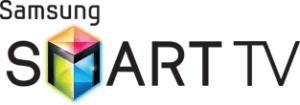










ли со статьей или есть что добавить?